卸载WPS软件是确保系统简洁和高效操作的重要步骤。对于需要腾出空间或解决程序冲突的用户来说,正确地卸载WPS显得尤为重要。本文将详细指导如何在不同操作系统上卸载WPS,确保设置不会导致其他软件功能的影响。
常见问题

步骤1:使用控制面板卸载WPS
在Windows系统中,找到“控制面板”可以通过搜索框输入“控制面板”来快速定位。确认您的操作系统版本是否兼容WPS。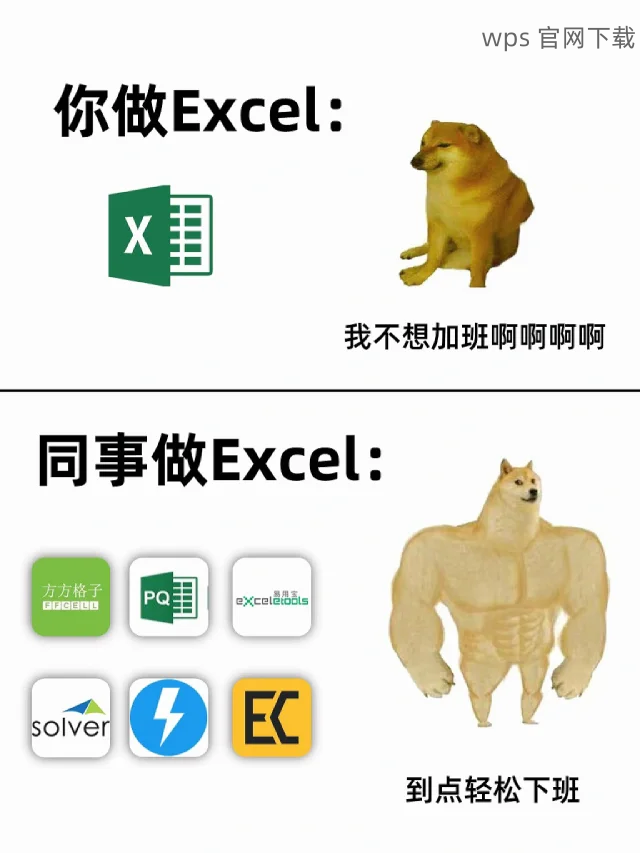
在控制面板中,寻找“程序和功能”选项,点击进入后,会看到计算机上安装的所有软件列表。
在列表中找到WPS,右键点击并选择“卸载”选项。期间,可能会弹出确认窗口,选择“是”以确认卸载操作。
步骤2:使用专业卸载工具
 WPS下载 在此处找到具体的步骤和注意事项。" />
WPS下载 在此处找到具体的步骤和注意事项。" />有些时候,控制面板的卸载方法并不能完全移除WPS的所有文件和注册信息。可以使用专业的卸载工具,如Revo Uninstaller或IObit Uninstaller。
前往对应软件的wps官网,下载并安装选择的卸载工具,确保工具是最新版本以保证兼容性与有效性。
打开卸载工具,选择WPS进行深度扫描。在扫描结束后,工具会列出与WPS相关的所有文件,清理这些残留文件,以彻底卸载WPS。
步骤3:手动删除残留文件和注册信息
在文件资源管理器中,手动检查“C:Program Files” 或 “C:Program Files (x86)”,寻找WPS的安装文件夹。若存在,直接删除该文件夹。
使用Win + R组合键打开运行窗口,输入“regedit”并回车,打开注册表编辑器。在此需要谨慎操作,推荐先备份注册表。查找“WPS”相关的注册表项并删除。
完成以上操作后,重启电脑。确保所有变更生效,为后续软件安装做准备。
成功卸载WPS下载软件不仅可以提高计算机性能,还有助于避免系统冲突。通过以上步骤,用户可以轻松完成WPS的卸载工作。若遇到任何问题,请随时参考WPS的在线支持或访问wps官网寻求帮助,以获取更多资源或指导信息。
 wps 中文官网
wps 中文官网